轻松解除U盘写保护的绝妙方法(轻松去除U盘写保护,教你秒变大神)
133
2025 / 07 / 29
现代科技的发展,U盘已经成为我们日常生活中必备的存储设备之一。然而,有时我们在使用U盘的过程中会遇到一个令人头疼的问题——U盘被写保护。当U盘被写保护后,无法进行数据的删除、修改和添加操作,给我们的工作和生活带来很多不便。本文将分享一些解除U盘写保护的窍门,帮助大家轻松应对这一问题。
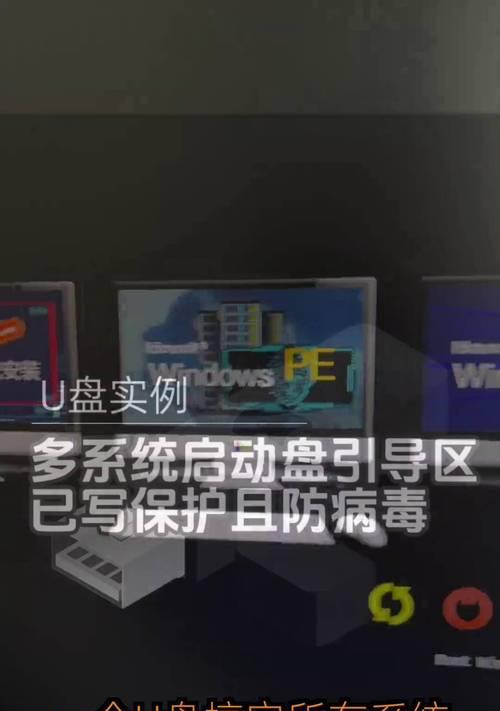
检查U盘物理开关是否处于写保护状态
有些U盘设计了物理开关,用于控制写保护功能。打开U盘的外壳,仔细检查是否有一个滑动开关。如果有,将开关切换到关闭的位置即可解除写保护。
使用注册表编辑器进行写保护设置修改
打开“运行”窗口(快捷键为Win+R),输入“regedit”并回车,打开注册表编辑器。依次展开“HKEY_LOCAL_MACHINE”、“SYSTEM”、“CurrentControlSet”、“Control”,找到“StorageDevicePolicies”键。如果该键不存在,右键空白处,选择“新建”-“项”,命名为“StorageDevicePolicies”。然后在右侧空白处,右键选择“新建”-“DWORD(32位)值”,命名为“WriteProtect”。双击该项,将数值数据改为0,点击“确定”保存修改。

通过命令提示符解除U盘写保护
打开命令提示符窗口(快捷键为Win+R,输入“cmd”并回车),输入以下命令:
"diskpart"→"listdisk"→"selectdiskX"(X为你的U盘编号)→"attributesdiskclearreadonly"。执行完毕后,即可解除U盘的写保护状态。
使用病毒查杀工具清除病毒引起的写保护
有时候,U盘被插入带有病毒的电脑后,会导致写保护的问题。可以使用权威的病毒查杀工具对U盘进行全盘扫描,清除可能存在的病毒,并解除写保护。

尝试使用第三方软件解除写保护
市面上有很多第三方U盘写保护解除工具,可以通过这些工具来解决U盘写保护的问题。但使用前要注意下载正版可信的软件,以免损害U盘中的数据或造成其他安全风险。
将U盘插入不同的电脑中测试
有时候U盘写保护的问题可能是因为电脑系统的原因。可以将U盘插入不同的电脑中,检查是否依然受到写保护。如果在其他电脑上能够正常进行读写操作,说明问题出在你的电脑上,可以尝试更新或重新安装驱动程序。
使用专业U盘修复工具进行修复
市面上也有一些专业的U盘修复工具,可以帮助解除写保护问题。选择一款可信赖的工具,按照软件提供的操作步骤进行修复。
检查U盘是否存在故障或损坏
有时候U盘本身存在故障或损坏,导致写保护无法解除。可以尝试将U盘插入其他设备或电脑上,如果依然无法解除写保护,可能需要更换新的U盘。
与U盘厂家或售后服务联系
如果以上方法都无法解决写保护问题,建议与U盘的厂家或售后服务联系,咨询专业的解决方案。
备份U盘数据以免丢失
在尝试解除写保护之前,建议先备份U盘中的重要数据,以免在操作过程中造成数据的丢失。
注意使用U盘时的操作规范
在使用U盘时,要注意遵守操作规范,避免造成误操作导致U盘写保护。例如,在拔出U盘之前,应先进行安全移除操作。
安装杀毒软件保障U盘安全
安装一款可靠的杀毒软件可以帮助检测和清除潜在的病毒,保护U盘数据的安全性,降低写保护问题发生的概率。
定期检查U盘状态和健康
定期检查U盘的状态和健康状况,及时发现和解决潜在的问题,可有效减少U盘写保护的发生。
了解U盘的使用限制和特性
不同型号和品牌的U盘有其自身的使用限制和特性,了解并遵循其规定可减少写保护问题的发生。
解除U盘写保护不再是难题。通过检查物理开关、修改注册表设置、使用命令提示符等多种方法,可以轻松解除写保护。此外,备份数据、安装杀毒软件、定期检查U盘也是预防写保护问题的重要措施。希望本文介绍的窍门能帮助读者解决U盘写保护问题,确保数据的安全和方便的使用体验。
